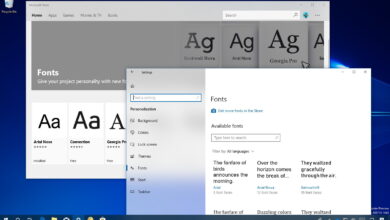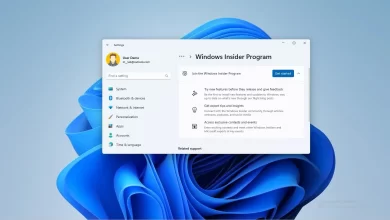Cómo desbloquear Windows 11 de aplicaciones no deseadas (la forma fácil)
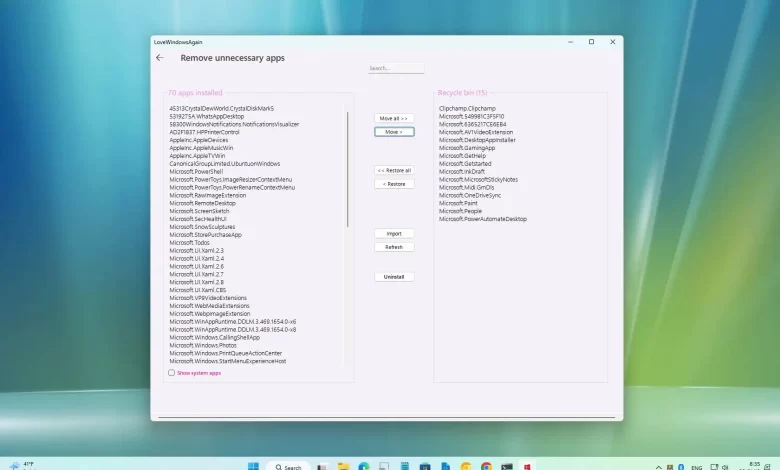
El término «desbloquear» se refiere al proceso de eliminar aquellas aplicaciones y servicios innecesarios de Windows 11 (en este caso) que quizás no encuentre necesarios, invasivos o que desperdicien recursos del sistema.
Desafortunadamente, incluso si realiza una instalación limpia, Windows 11 todavía viene con una gran cantidad de software y servicios que pueden ejecutarse continuamente en segundo plano, desperdiciando recursos del sistema y duración de la batería, y recopilando datos de uso (telemetría) sin opción para transformarlos . arrancado.
Si bien podría pasar horas tratando de averiguar qué cosas eliminar e incluso más tiempo usando los comandos de PowerShell, existe una herramienta conocida como «Debloos» lo que facilita el desbloqueo rápido de Windows 11. La herramienta está disponible a través de GitHub y es un programa simple para desinstalar muchos componentes, incluidos los que no están disponibles a través de la página de configuración de «Aplicaciones instaladas».
En esta guía, aprenderá los pasos a seguir para hacer que Windows 11 sea lo más simple posible mediante la eliminación de componentes que quizás no necesite.
Eliminar aplicaciones de bloatware de Windows 11
Para eliminar todo el bloatware de una instalación de Windows 11, siga estos pasos:
-
En la sección «Activos», haga clic en Debloos.app.zip opción para guardar el archivo.
-
Abra el archivo descargado.
-
Seguir adelante Extrae todo botón en la barra de comandos.
-
Seguir adelante Extracto botón.
-
Abre el descomprimido Debloos.app plegable.
-
Haga doble clic en Debloos.exe archivos para iniciar la aplicación.
-
Haga clic en Más información y haga clic en Correr a ninguna parte botón (si corresponde).
-
Seleccionar «Eliminar aplicaciones innecesarias de Windows 11» (BloatFinder) opción en la parte inferior de la página.
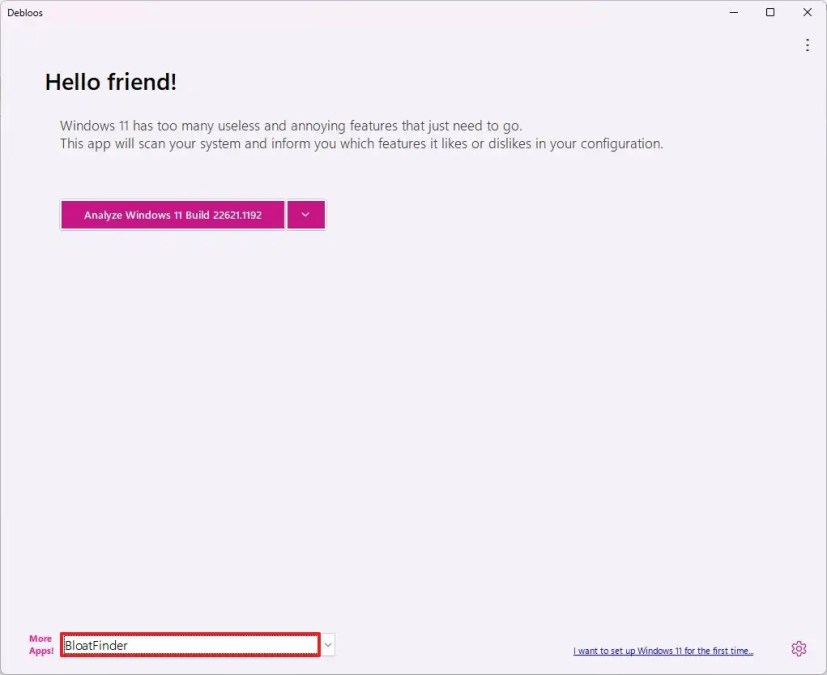
-
(Opcional) Mantenga presionado «Control» y seleccione cada una de las aplicaciones que desea eliminar.
-
Seguir adelante Movimiento botón.
-
(Opcional) Haga clic en mover todo botón para desbloquear todas las aplicaciones.
-
(Opcional) Haga clic en «Mostrar aplicaciones del sistema» la opción de mostrar las aplicaciones del sistema, incluidas las aplicaciones que normalmente no puede desinstalar de Windows 11, como widgets, su teléfono, Xbox, etc.
-
(Opcional) Mantenga presionado «Control» y seleccione cada una de las aplicaciones que desea eliminar.
-
Seguir adelante Movimiento botón.
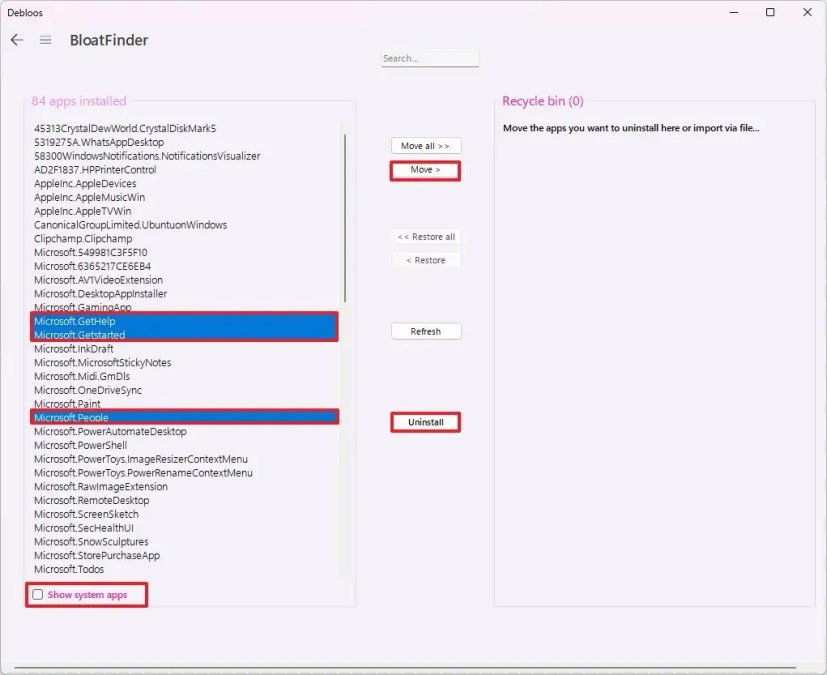
-
Seguir adelante DESINSTALAR botón.
Después de completar los pasos, la herramienta ejecutará los scripts necesarios para eliminar las aplicaciones y servicios seleccionados para desbloquear el sistema.
Aunque la herramienta funciona bien, no puede eliminar muchos componentes como Microsoft Edge porque son esenciales y eliminarlos romperá otras características que dependen de esos componentes.
La herramienta se conocía originalmente como «ThisIsWin11» (TIW11), luego el nombre cambió a «LoveWindowsAgain» y ahora se le cambió el nombre a «Debloos». Esta guía se ha actualizado para reflejar el último nombre.
Es posible que ganemos una comisión por compras usando nuestros enlaces para continuar brindando contenido gratuito. Información de la política de privacidad.
Todo el contenido de este sitio se proporciona sin garantía, expresa o implícita. Utilice cualquier información bajo su propio riesgo. Siempre haga una copia de seguridad de su dispositivo y sus archivos antes de realizar cualquier cambio. Información de la política de privacidad.